كيفية فتح ASUS إذا نسيت كلمة مرورك. ماذا تفعل عندما نسيت كلمة مرورك على جهازك اللوحي
في كثير من الأحيان ، يواجه مستخدمو الأجهزة المحمولة مشكلة إلغاء قفل الجهاز اللوحي بسبب غباء مثل نسيان كلمة المرور. بطبيعة الحال ، هناك طرق لإزالة كلمة المرور ، ولكن عليك هنا توخي الحذر الشديد ، وإلا يمكنك مسح جميع المعلومات المحفوظة.
يحتوي جهاز Android على العديد من الخيارات لحل هذه المشكلة ، تختلف في الإجراءات المعقدة ، ولكن في نفس الوقت فعالة.
الطريقة الأولى لإعادة تعيين كلمة مرورك على Android هي:
بدلاً من "كلمة المرور" الخاصة بك ، يمكنك القيادة برموز مختلفة وفي لحظة معينة نظام التشغيل سيطالبك Android بتسجيل الدخول إلى حساب Google الخاص بك. بالطبع ، هذه طريقة أساسية للغاية لإعادة تعيين كلمة المرور ، ولكنها فعالة في بعض الأحيان. إذا كنت محظوظًا ، فأنت تحتاج فقط إلى إدخال كلمة المرور واسم المستخدم المستخدم في Gmail ومن ثم سيتم إلغاء قفل أداتك. هناك أوقات لا يتذكر فيها المستخدمون هذه البيانات أيضًا ، وفي هذه الحالة تحتاج إلى البدء في استعادتها. يمكنك بسهولة استعادة هذه البيانات باستخدام نموذج الاسترداد الذي تقدمه Google.
الطريقة الثانية هي كيفية إزالة كلمة المرور من الجهاز اللوحي:
هذا الخيار مناسب لأولئك الذين قاموا في الأصل بنسخ المعلومات احتياطيًا. في هذا الإصدار من الأحداث ، يمكنك بسهولة استخدام وضع "الاسترداد" ، حتى تتمكن من استعادة المعلومات وإلغاء قفل الجهاز اللوحي. في بعض الأحيان ، تقدم شركات الإلكترونيات ، جنبًا إلى جنب مع الأجهزة اللوحية ، برامجها القياسية الخاصة لإعادة تعيين كلمة المرور على الجهاز. ومن هذه البرامج - برنامج "Kies" التابع لشركة "Samsung" الكورية.
الطريقة الثالثة هي كيفية إزالة كلمة المرور من جهاز Android اللوحي إذا نسيتها:
لن يناسبك خيار إعادة تعيين كلمة المرور المقدم إلا عندما تتاح لك الفرصة للاتصال بجهاز كمبيوتر. هذه الطريقة هي الاتصال جهاز محمول إلى جهاز الكمبيوتر الخاص بك ، ثم اكتب جميع المعلومات اللازمة إلى الذاكرة الداخلية الكمبيوتر والعودة إلى إعدادات المصنع. عند العودة إلى إعدادات المصنع ، ستتم إعادة تعيين كلمة المرور التي نسيتها.
![]()
كيف تخترق كلمة مرور على جهاز لوحي؟
هناك المزيد من الحالات اليائسة ، على سبيل المثال ، عندما لا تكمل جميع الطرق المدرجة هدفك. في السابق ، تم وصف طرق إعادة تعيين كلمة مرور على الأدوات باستخدام برامج إضافية ، والآن دعنا نتحدث عن طرق أخرى دون استخدام تطبيقات الطرف الثالث. يمكنك محاولة إجراء مكالمة بجهازك اللوحي. في هذه الحالة ، لا تضغط فورًا على زر إعادة تعيين الاتصال ، ولكنك تحتاج إلى تصغيره بالضغط على المفتاح الذي يحتوي على أيقونة المنزل الرسومي أسفل شاشة الجهاز اللوحي. بعد ذلك ، انتقل إلى قائمة الأمان ، ثم أعد تعيين "كلمة المرور" إلى Android أو قم بتغييرها.
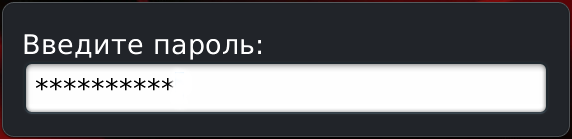
ماذا لو نسيت كلمة المرور للجهاز اللوحي ، ولكن لم ينتج عن أي من الطرق المذكورة هنا النتيجة المرجوة؟ في هذه الحالة ، لسوء الحظ ، سيتعين عليك توديع معلومات مساعدك الإلكتروني المفضل وتنفيذ الإجراء - "إعادة التعيين الثابت". لتنفيذ هذا الإجراء ، يجب فصل الطاقة عن البطارية على الجهاز لمدة 5-15 ثانية تقريبًا وأعد توصيلهما معًا. ثم اضغط باستمرار على زر الصوت والطاقة. ستظهر قائمة على الشاشة تحدد فيها أحد الإجراءات - "إعادة تعيين Android". بعد إعادة تشغيل الأداة الذكية ، يمكنك استخدامها مرة أخرى.
قم بتغيير كلمة المرور على الجهاز اللوحي:
اتبع هذه الخطوات: "الإعدادات" -\u003e "الأمان" -\u003e تعيين كلمة المرور وتغييرها. نضع "المرور" المطلوب وتذكره هذه المرة ، أو ننصحك بتدوينه.
لحماية الجهاز اللوحي من الوصول غير المصرح به ، قام المالكون بتعيين رمز أمان عليه ، وعند تشغيله ، يتطلب الجهاز كلمة مرور. إذا لم تدخل المجموعة الصحيحة من الأرقام ، فسيكون من المستحيل ببساطة الدخول إلى قائمة الجهاز اللوحي. ومع ذلك ، ليس من الملائم في جميع الحالات طلب الأرقام العزيزة في كل مرة ، ويصبح من الضروري إزالة كلمة المرور من الجهاز اللوحي ، مؤقتًا على الأقل. سنخبرك بكيفية القيام بذلك أدناه.
الطريقة الرئيسية
- في قائمة الجهاز اللوحي ، نجد علامة التبويب "الإعدادات".
- نختار العمود "الأمان".
- نجد البند "قفل" وتعطيل كلمة المرور. ستحتاج إلى إدخاله حتى يقوم الجهاز بتنفيذ الأمر.
قد تختلف هذه العملية باختلاف طرز الأجهزة اللوحية ، لذلك عليك قراءة التعليمات الخاصة بالجهاز بعناية.
طرق بديلة
ستساعدك هذه التعليمات إذا نسي المالك كلمة المرور ولا يمكنه إزالتها من قائمة الجهاز اللوحي.
- يتم مساعدة بعض الأشخاص من خلال الإدخال غير المجدي لمجموعات مختلفة من الأرقام حتى يطالبك نظام التشغيل Android بتسجيل الدخول إلى حساب Google الخاص بك. في هذه الحالة ، تحتاج إلى إدخال اسم مستخدم Gmail وكلمة المرور ، وستصبح قائمة الجهاز اللوحي متاحة.
- يمكنك أيضًا استخدام وضع الاسترداد لإلغاء قفل جهازك. ومع ذلك ، في هذه الحالة ، في حالة عدم وجود نسخة احتياطية من البيانات ، يخاطر المالك بفقدان المعلومات الضرورية. لمنع حدوث ذلك ، يمكنك توصيل الجهاز اللوحي بجهاز كمبيوتر ، والاحتفاظ بكل شيء ذي قيمة على القرص الصلب ، وإعادة تعيين إعدادات المصنع.
- إذا لم يساعدك أي مما سبق ، فأنت بحاجة إلى الاتصال بالجهاز اللوحي ، ولكن لا تسقط المكالمة ، ولكن قم بإغلاقه (بالنقر فوق زر "المنزل" أسفل الشاشة). بعد ذلك نقوم بإزالة كلمة المرور بالطريقة الموضحة في التعليمات الأولى.
- عادةً ما توفر قواعد استخدام الجهاز اللوحي إرشادات حول كيفية تنفيذ الإجراء. من الصعب إعادة... سيتم مسح الجهاز تمامًا عن طريق حذف جميع البيانات ، بما في ذلك كلمة المرور.
بعد إجراء عملية شراء كجهاز لوحي ، وضع بعض المستخدمين كلمة مرور عليه. يمنحهم هذا الثقة في أنه لا يمكن لأي شخص آخر إدخاله لعرض الملفات والمعلومات الأخرى. ومع ذلك ، تنشأ حالات يتعذر فيها على صاحب الجهاز نفسه الدخول إليه ، نظرًا لعدم تسجيل كلمة المرور في مكان منعزل ، ولم يتم حفظها في الذاكرة. لذلك ، فهم مهتمون بمسألة ما إذا كانوا قد نسوا كلمة المرور على الجهاز اللوحي: ماذا يفعلون.
موجود طرق مختلفةالتي يمكنك فتحها تابلت لينوفويعمل على نظام التشغيل Android. فكر في أكثرها شيوعًا وبأسعار معقولة:
"فك ارتباط الجهاز"
للقيام بذلك ، تحتاج إلى إدخال كلمة مرور خاطئة عدة مرات على التوالي. عادة بعد المحاولة الخامسة في غضون 30 ثانية. يظهر نقش على الشاشة يعرض استعادة الوصول إلى الجهاز من خلاله حساب جوجل.
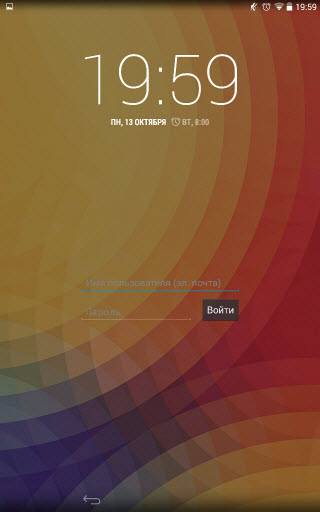
بعد إدخال بياناتهم ، سيتمكن مالك الجهاز اللوحي من الوصول إليها ويمكنه تغيير كلمة المرور أو حذفها تمامًا.
عبر الرسائل القصيرة
حل سريع وسهل للمشكلة ، ولكن هذه الطريقة مناسبة فقط لأولئك المستخدمين الذين قاموا بتثبيت تطبيق SMS Bypass على أجهزتهم اللوحية وحصلوا على حق المستخدم المتميز Root. سيمكنهم ذلك من الوصول إلى ملف تعريف المسؤول. في المقابل ، سيتمكن المستخدمون من إزالة تلك التطبيقات التي لا تهمهم ، ولكن تم تثبيتها من قبل الشركة المصنعة ، أو إطلاق تطبيقات جديدة ، أو تغيير الاختصارات أو إزالتها ، وتوسيع إمكانيات الجهاز المحمول.
ماذا لو نسيت كلمة المرور على جهازي اللوحي باستخدام هذه الطريقة؟ تحتاج إلى تثبيت التطبيق باستخدام برنامج "GooglePlay" المتوفر في كل جهاز لوحي. صحيح ، سيتعين عليك دفع ثمنها ، لكن المبلغ يرتفع تمامًا لكل مالك جهاز لوحي وسيكون حوالي 2 دولار. لتثبيت التطبيق ، يجب أن يكون لديك اتصال بالإنترنت ، بالإضافة إلى حساب Google ، ثم سيكون لديك وصول كامل إلى الجهاز. يجب إدخال رمز سري في "SMS Bypass" سيساعدك في إعادة تعيين كلمة المرور الخاصة بك. بشكل افتراضي ، يتم تقديمها في شكل أرقام - 1234. يمكن أن تكون معقدة بنفسك ، وبالتالي لا يمكن لأي شخص خارجي استخدامها. بعد ذلك ، تحتاج إلى إرسال رسالة إلى بطاقة SIM الخاصة بالجهاز اللوحي - "إعادة تعيين 1234 (رمز سري)". ستتم إعادة تعيين كلمة مرور الجهاز.
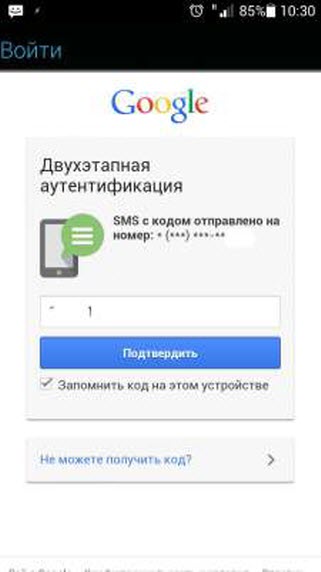
الاتصال من جهاز آخر
نسي المستخدم كلمة المرور على الجهاز اللوحي ، فماذا يفعل في هذه الحالة إذا كانت الطرق الأخرى غير مناسبة لسبب ما. الحل السهل والبسيط إلى حد ما هو إجراء مكالمة من جهاز آخر إلى جهاز لوحي. سيعطيك هذا فرصة للدخول إلى التطبيق ، ثم إلى السطر "الإعدادات" ← "الحماية" ← "قفل الشاشة". بعد ذلك ، سيكون من الممكن إزالة أو تغيير كلمة المرور.
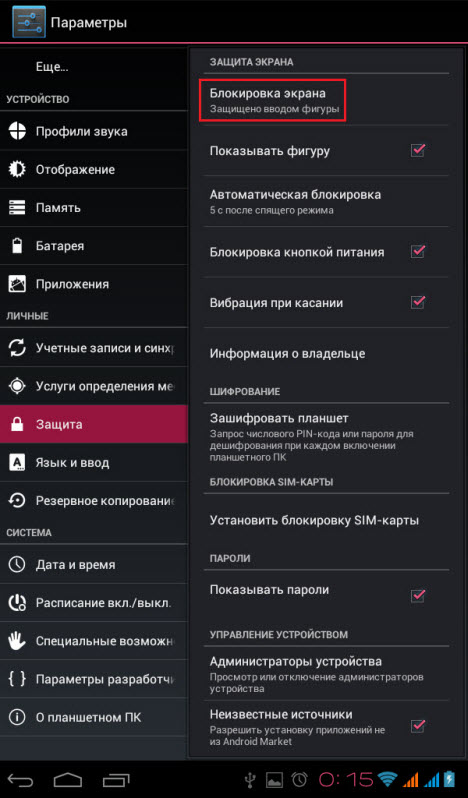
يمكنك أيضًا محاولة إجراء مكالمة من جهاز لوحي مغلق. بمجرد إدخال الرقم والضغط على مفتاح الاتصال ، يصبح سطح المكتب متاحًا لبضع ثوان. خلال هذا الوقت ، تحتاج إلى النقر فوق أي تطبيق ، ثم يمكنك إجراء العمليات الموضحة أعلاه.
بعد تفريغ البطارية
يمكنك إلغاء قفل الجهاز اللوحي عندما تكون البطارية فارغة تمامًا. بمجرد حدوث ذلك ، سيُعلم الجهاز بذلك وسيمكن مالك الجهاز اللوحي من الدخول إلى القائمة - شريط حالة الطاقة. بعد ذلك ، يمكن الدخول إلى القائمة الرئيسية وإزالة القفل.

إعادة تعيين
للقيام بذلك ، قم بإيقاف تشغيل الجهاز اللوحي ، واضغط على زر "مستوى الصوت" ، مع الاستمرار في الضغط عليه ، قم بتنفيذ نفس الإجراء باستخدام مفتاح "الصفحة الرئيسية". بعد ذلك ، قم بتشغيل الجهاز بالضغط على الزر المناسب. يتم الاحتفاظ بها جميعًا حتى تظهر قائمة الاسترداد. ثم يجب عليك تنشيط الوظيفة المتاحة في الجهاز - WipeData / FactoryReset. سيتم إعادة تشغيل النظام بالكامل.
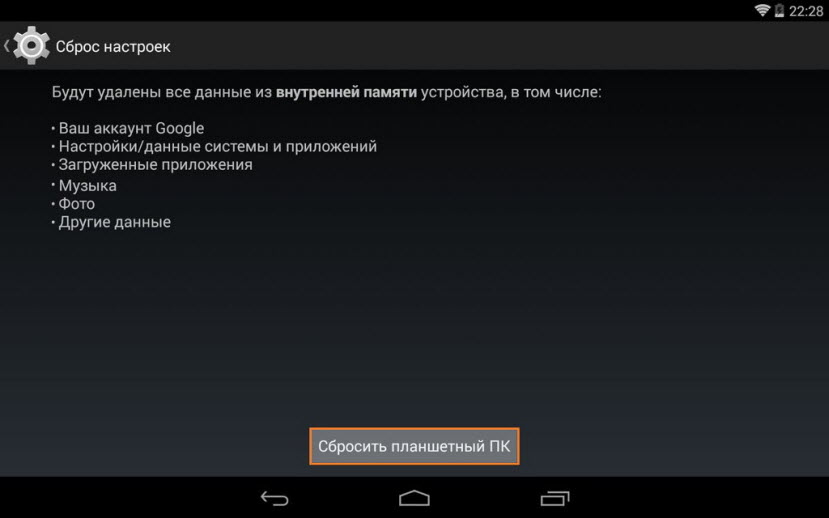
باستخدام إحدى هذه الطرق ، سيعرف المستخدم ما يجب فعله إذا نسي كلمة مرور الجهاز اللوحي. إذا لم يساعد أي منهم ، فمن المستحسن أن تأخذ جهاز Lenovo اللوحي الخاص بك إلى خدمة لبرامجها الثابتة.
يمكن أن يكون هذا مفيدًا لأولئك الذين وضع طفلهم ، أثناء اللعب بالهاتف ، رمز PIN أو نمطًا عليه ، وكذلك أولئك الذين نسوا رمز الوصول إلى هواتفهم الذكية أو الأجهزة اللوحية بعد فترة من تثبيت الحماية.
لذلك ، تعرف على 4 طرق لإزالة رمز PIN للنمط أو كلمة المرور التي تمنع الوصول إلى جهاز Android
طريقة 1.
قم بإزالة قفل Android باستخدام جهاز التحكم عن بعد من Android
منذ عدة سنوات ، قدمت Google خدمة ويب جديدة تتيح لك العثور على أجهزة Android المفقودة أو المسروقة ، بالإضافة إلى قفلها عن بُعد بكلمة مرور.
هذه الخدمة تسمى Remote تحكم Android"ويمكنك الوصول إليه عن طريق هذا العنوان.
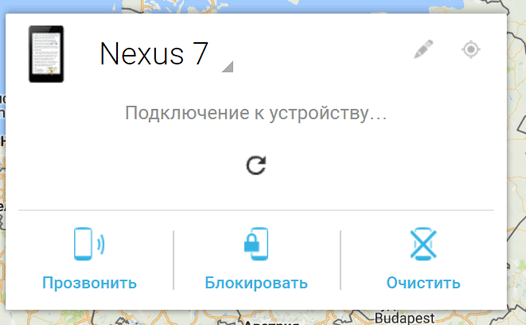
يعرف الكثير من الأشخاص عن هذه الخدمة ، لكن لا يدرك جميعهم أنه يمكن استخدامها لإلغاء قفل هاتف ذكي أو جهاز لوحي. بتعبير أدق - باستخدام جهاز التحكم عن بعد ، يمكنك تعيين كلمة مرور جديدة يمكن استخدامها لتسجيل الدخول إلى الجهاز المقفل
كل ما عليك فعله هو النقر فوق الزر "حظر" وفي النافذة التي تفتح ، أدخل كلمة مرور جديدة للوصول إلى هاتفك الذكي أو جهازك اللوحي.
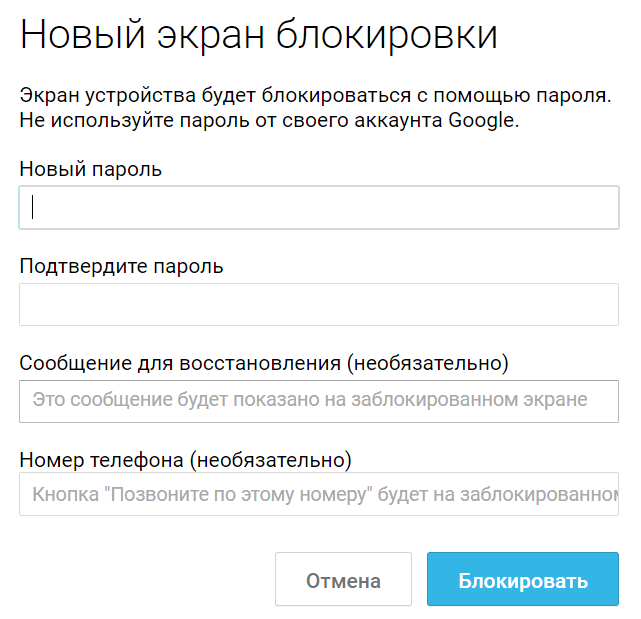
بعد مرور بعض الوقت (من 5 إلى 10 دقائق) ، سيتم تعيين كلمة مرور جديدة على هاتفك الذكي ويمكنك استخدامها لإلغاء قفل جهازك ، وبعد ذلك ، إذا كنت ترغب في ذلك ، قم بتغييرها في قائمة إعدادات النظام ، قسم "الأمان".
الطريقة بسيطة للغاية ، ولكنها لا تعمل إلا إذا كان الهاتف الذكي أو الجهاز اللوحي المقفل لديه إمكانية الوصول إلى الإنترنت (اتصال إنترنت نشط).
الطريقة الثانية.
إزالة قفل الشاشة بإعادة ضبط المصنع
لا تتطلب هذه الطريقة اتصالاً نشطًا بالإنترنت على الجهاز المحظور ، ولكنها تؤدي إلى فقدان كامل للبيانات والتطبيقات المثبتة على هاتفك الذكي أو جهازك اللوحي بعد شرائه.
جوهر الطريقة هو إعادة ضبط جهازك إلى الحالة التي كان عليها بعد الشراء. هذا يعني أنه بعد إعادة تعيينه ، ستحتاج إلى إعادة تكوين وتثبيت التطبيقات التي كانت موجودة عليه وقت الحظر.
لإعادة تعيين هاتف Android الذكي أو جهاز لوحي لإعدادات المصنع ، سوف تحتاج إلى الدخول في وضع الاسترداد. على أجهزة مختلفة يتم ذلك بطرق مختلفة ، ولكن في أغلب الأحيان ، ستحتاج إلى القيام بما يلي:
1. قم بإيقاف تشغيل هاتفك الذكي أو جهازك اللوحي تمامًا.
2. اضغط في نفس الوقت مع الاستمرار لمدة 5 - 10 ثوانٍ على زري الطاقة وخفض الصوت.
3. انتظر حتى تظهر صورة روبوت أخضر ممدد على شاشة جهازك (لقطة الشاشة أسفل اليسار)
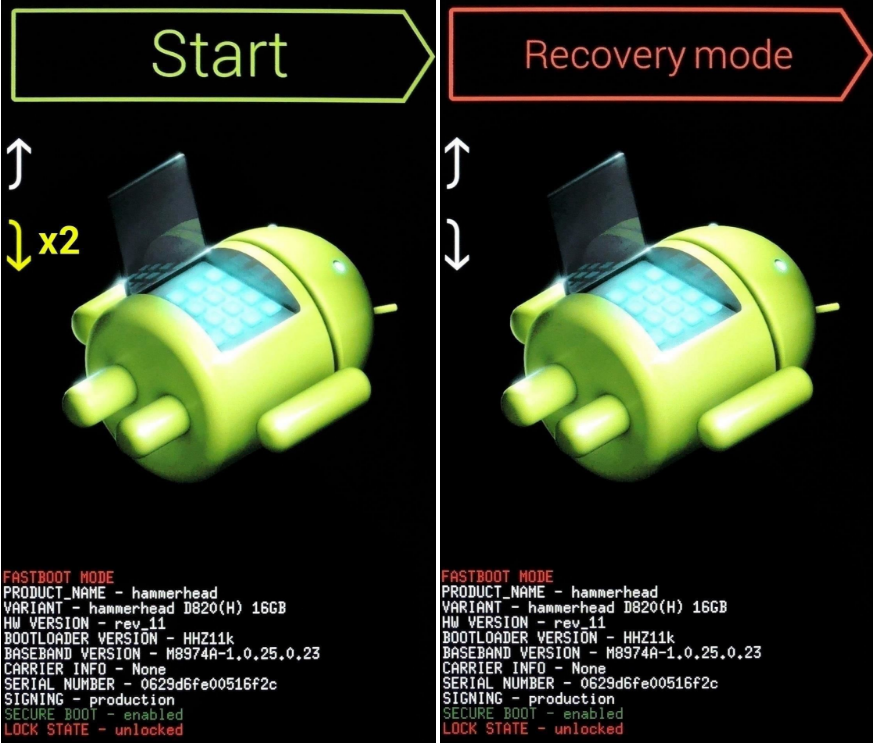
4. استخدم أزرار الصوت لتحديد "وضع الاسترداد" (لقطة الشاشة أعلاه ، على اليمين) وادخله بالضغط على زر الطاقة. سترى شيئًا مشابهًا لهذا:

5. استخدم أزرار الصوت للنزول إلى عنصر "مسح البيانات / إعادة ضبط المصنع" واضغط على زر الطاقة.
6. لقد بدأت عملية إعادة ضبط المصنع. انتظر حتى يكتمل واستخدم أزرار الصوت لتحديد "Reboot system now" ، ثم اضغط على زر الطاقة.
ستتم إعادة تشغيل هاتفك الذكي أو جهازك اللوحي وسيتم نقلك إلى قائمة إعدادات النظام الأولية.
الطريقة الثالثة.
كيفية إزالة قفل Android باستخدام برنامج ADB
لن تؤدي هذه الطريقة إلى فقدان البيانات والتطبيقات ، ولكنها ستعمل فقط على تلك الأجهزة التي قام مستخدموها بتمكينها مسبقًا.
قم بتوصيل جهاز Android بجهاز كمبيوتر مثبت عليه ADB (يمكن تنزيله مؤخرًا بشكل منفصل عن Android SDK) وتأكد من أن الكمبيوتر يتعرف على جهازك.
الطريقة الرابعة.
كيفية إعادة تعيين قفل الشاشة لتطبيق جهة خارجية مثبت على هاتف ذكي أو جهاز لوحي
يستخدم بعض الأشخاص تطبيقات الجهات الخارجية (شاشات القفل) لمنع الوصول إلى جهاز Android الخاص بهم ، وإذا كنت أحدهم ، فستناسبك الطريقة التالية:
1. أعد تشغيل جهازك في الوضع الآمن. كيفية القيام بذلك موصوفة في هذه المقالة.
2. اذهب إلى قائمة إعدادات النظام الرئيسية ، قسم "التطبيقات" وابحث فيه عن البرنامج الذي تستخدمه لقفل شاشة هاتفك الذكي أو جهازك اللوحي.
3. احذف بيانات التطبيق وأعد تشغيل جهازك.
سيتم تحرير قفل الشاشة.
ما الذي يمكن عمله إذا نسي المستخدم كلمة المرور الخاصة بـ الكمبيوتر اللوحي
الطرق الرئيسية لاستعادة كلمة المرور تختلف في الكفاءة والتعقيد:
1. الخيار الأكثر بساطة ، ولكن ليس دائمًا فعال ، هو إدخال أي خيار شخصيات مختلفة بدلاً من كلمة المرور الصحيحة حتى يطالبك نظام التشغيل بتسجيل الدخول إلى حسابك. ثم تحتاج إلى إدخال كلمة المرور المستخدمة في Gmail ، والجهاز غير مؤمن. في حالة عدم وجود هذه البيانات ، يجب عليك استخدام نموذج خاص مقدم من Google.
2. يمكن استخدام هذا الخيار من قبل المستخدمين الذين قاموا بعمل نسخة من بياناتهم قبل وميض الجهاز اللوحي. باستخدام وضع الاسترداد ، يمكنك استعادة المعلومات وإلغاء قفل الجهاز. طورت بعض الشركات المصنعة برامج خاصة مصممة مباشرة لإعادة تعيين كلمة المرور على الجهاز.
3- لإزالة كلمة المرور من الجهاز اللوحي ، يوصي الخبراء بالاتصال بجهاز كمبيوتر. بعد توصيل الجهاز بجهاز كمبيوتر ، يتم نقل جميع المعلومات الشخصية إليه hDD، تحتاج إلى العودة إلى إعدادات المصنع (لإعادة تعيين كلمة المرور في شكل أبجدي ورسمي).
نسيت كلمة مرور الجهاز اللوحي: الخطوات الأساسية
ماذا أفعل عندما نسيت كلمة المرور على الجهاز اللوحي ، وجربت جميع الطرق المذكورة أعلاه ، وكانت النتيجة صفر؟ في هذه الحالة ، يمكنك محاولة الاتصال بالكمبيوتر اللوحي ، ثم تغيير كلمة المرور أو حذفها. لإجراء هذه العملية ، تحتاج إلى العثور على قسم "الأمان" في قائمة "الإعدادات" ، ثم الموافقة على عرض الكمبيوتر لتعيين كلمة المرور أو تغييرها. الأمر نفسه ينطبق على الموقف الذي لا تعرف فيه ، أو أي نموذج آخر.
إذا لم تنجح هذه الطريقة أيضًا ، فيجب عليك إجراء إعادة تشغيل كاملة للجهاز اللوحي يسمى Hard Reset ، بعد فقدان معلوماتك الشخصية. للقيام بذلك ، افصل البطارية عن الجهاز اللوحي وبعد حوالي 10 ثوانٍ أدخلها في مكانها الأصلي. ثم تحتاج إلى الضغط على زر الصوت وزر الطاقة ، والعثور على Reset Android. ستتم إعادة تشغيل الجهاز ويمكنك استخدامه مرة أخرى.
من الممكن استعادة كلمة المرور دون إتلاف المعلومات الشخصية المخزنة على الكمبيوتر اللوحي ، دون إعادة تثبيت نظام التشغيل. يمكنك اتباع التعليمات الخاصة بإنشاء قرص قابل للتمهيد وتثبيته. في هذه الحالة ، تحتاج إلى تغيير الملفات الفردية المسؤولة عن كلمات المرور على الجهاز.